Opdatere CoE-startpakke (Center of Excellence)
I denne artikel forberedes du til at opgradere CoE Starter Kit. Den indeholder en vejledning i:
- Sådan holder du dig opdateret med den seneste version.
- Hvor ofte og hvorfor skal opgraderinger anvendes?
- Sådan installeres den nyeste version.
- Sådan testes den nyeste version.
Bemærk
Hvis du konfigurerer CoE Starter Kit for første gang, kan du se vores installationsinstruktioner. Hvis du vil udbygge CoE Starter Kit med dine egne tilpasninger, kan du finde oplysninger om, hvordan du udvider CoE Starter Kit.
Vigtigt
Vi anbefaler, at du opgraderer CoE Starter Kit-løsningen mindst hver tredje måned. Med de hurtige ændringer i Microsoft Power Platform kan det medføre uventede problemer, når du opdaterer, hvis du forlader opdateringer, der er længere end tre måneder.
Hvor ofte udgives der nye versioner
En ny version af CoE Starter Kit udgives månedligt, sædvanligvis i den første fulde uge i hver måned. Det er vigtigt at vide denne version, så du kan gennemse, organisere, planlægge og teste den nyeste version.
Opdateringer (fejlrettelser, forbedringer, nye funktioner og udgrænsninger) annonceres via GitHub-produktbemærkninger.
GitHub-produktbemærkninger
Hver version af CoE Starter Kit er udstyret med en udgivelsesbemærkning, som indeholder oplysninger om fejlrettelser og forbedringer, der adresseres i udgivelsen. Du skal gennemse produktbemærkningen, inden du installerer den nye version i organisationen.
Vise produktbemærkninger
Få vist detaljerne om en version:
Naviger til CoE Starter Kit-lager i GitHub.
Vælg de nyeste produktbemærkninger.
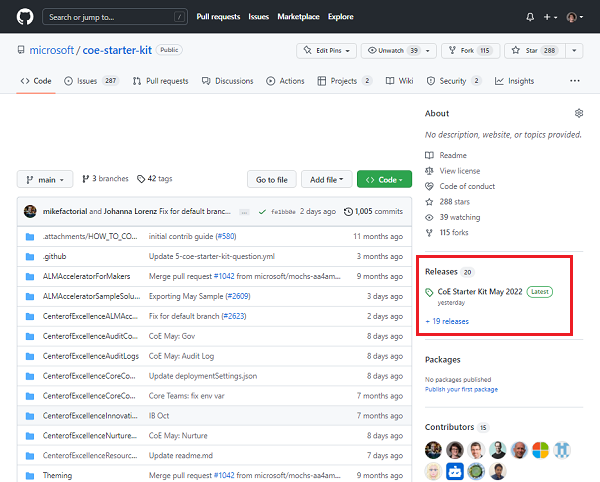
Produktbemærkninger indeholder en ændringslog over problemer (fejlrettelser og forbedringer), der er adresseret af den nye version, og kan også indeholde specifikke opgraderingsinstruktioner, der er nye for udgivelsen. Det kan betyde, at du slår et nyt flow eller noter til udfasede funktioner.
Abonnere på CoE-startpakkeversioner
Se frigivelser på vores GitHub-lager for at modtage beskeder om den seneste version.
Log på din GitHub-konto.
Gå til GitHub-lageret.
Vælg Se>Brugerdefineret.
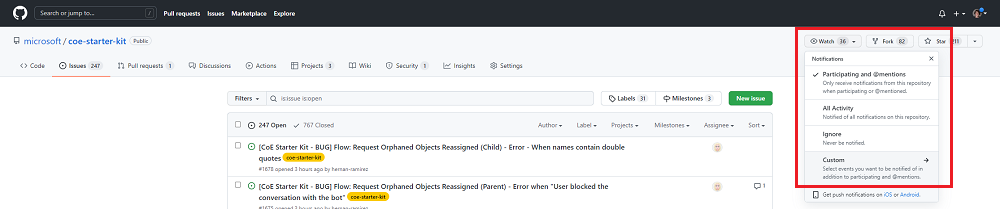
Vælg Frigivelser.
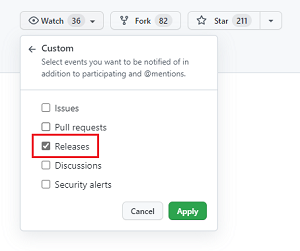
Vælg Anvend.
Hvor ofte skal du opdatere CoE Starter Kit?
Her er nogle spørgsmål, du skal overveje, når du skal vurdere hyppigheden af opdateringen:
- Løser den nye version et problem, som du har i øjeblikket?
- Indeholder den nye version en ny funktion, som du vil afprøve?
- Blev din nuværende version installeret for mere end tre måneder siden?
Med de hurtige ændringer i Microsoft Power Platform kan det medføre uventede problemer, når du opdaterer, hvis du forlader opdateringer, der er længere end tre måneder.
Tip
Gennemse månedlige udgivelser ved at abonnere på produktbemærkninger.
Installerer opdateringer
Nedenfor finder du trinvise instruktioner i, hvordan du installerer den nyeste version af CoE Starter Kit.
Hent den nyeste løsningsfil
Læs først nyeste produktbemærkninger.
Hent den nyeste version af CoE-startpakkens komprimerede fil (aka.ms/CoeStarterKitDownload).
Vigtigt
Udpak zip-filen, når du har downloadet den, og før du går videre til næste trin. Den komprimerede fil i CoE-startpakken indeholder alle løsningskomponenter samt komponenter, der ikke er en del af løsningen, og til sammen udgør de CoE-startpakken.
Fjerne ikke-administrerede lag fra lagerforløb
Før du installerer opgraderingen, skal du kontrollere, at løsningen er i en tilstand, hvor det er sundt at modtage de nye opdateringer.
Hvis du foretager ændringer af flow eller apps i løsningen, oprettes der et ikke-administreret lag. Komponenter med ikke-administrerede lag modtager først opdateringer, når du har fjernet det ikke-administrerede lag. Få mere at vide: Løsningslag
Alle flow med Administration | Synkroniser skabelon v i navnet er ansvarlige for indsamling af lejers lager og opbygning af det fundament, som CoE Starter Kit er afhængig af. Disse flows skal ikke tilpasses. Hvis du har yderligere krav til, hvilket lager der skal indsamles, kan du få en funktion til at spørge, eller du kan oprette dit eget flow. Få mere at vide udvide CoE Starter Kit
Den første kontrol, før du installerer opgraderingen, er at fjerne ikke-administrerede lag fra lagerstrømmene.
Bemærk
Du har muligvis oprettet et ikke-administreret lag ved at vælge Rediger for at se på flowhandlinger eller ved at ændre de eneste kørselsegenskaber for flowet.
Du kan kontrollere, om der er ikke-administrerede lag i lagerflows, ved hjælp af appen CoE-administration – Kommandocenter.
Åbn appen CoE-administration – Kommandocenter fra dit CoE-miljø.
Vælg CoE-flow fra navigationen.
Kontrollér, om et eller flere flows viser lagikonet, hvilket angiver, at de har ikke-administrerede lag
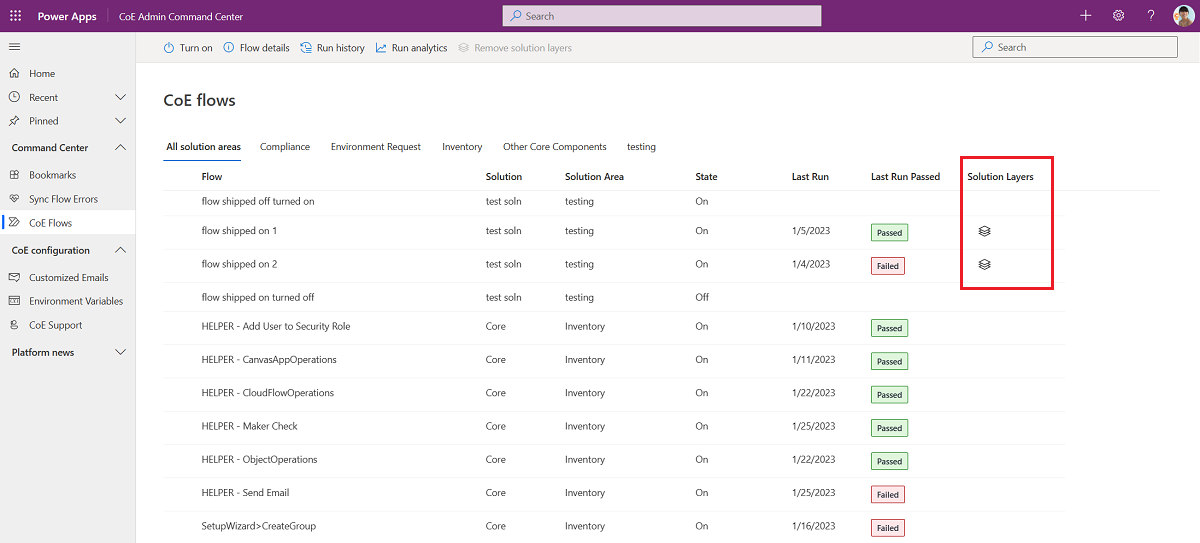
Vælg lagikonet for at gå til siden med løsningslaget i flowet og fjerne det ikke-administrerede lag.
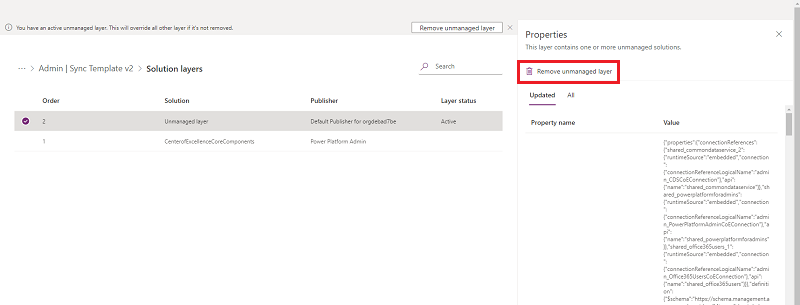
Fjerne andre tilpasninger
Alle skyflow- eller lærredsapps, du har ændret, modtager først opdateringer, når du fjerner det ikke-administrerede lag.
Hvis du vil bevare ændringerne, kan du få mere at vide om, hvordan du udvider CoE Starter Kit.
Hvis du ikke vil bevare ændringerne, skal du fjerne alle ikke-administrerede lag før opdateringen. En god indikation på, at en komponent er ændret, er, at ændringsdatoen er nyere end den seneste installation. Læs vores anbefalinger til udvidelse af CoE-startpakken for at undgå at oprette ikke-administrerede lag.
Vælg ellipse (...) >Se løsningslag.
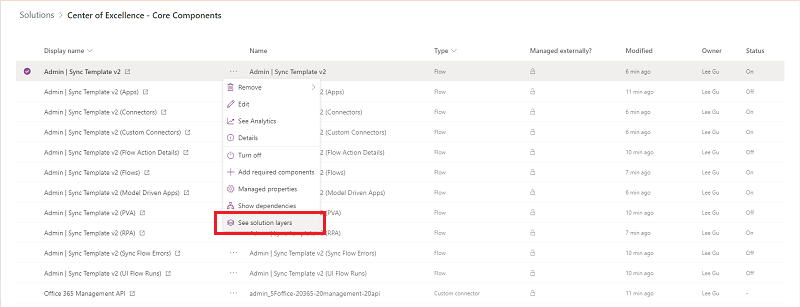
Vælg Fjern ikke-administreret lag.
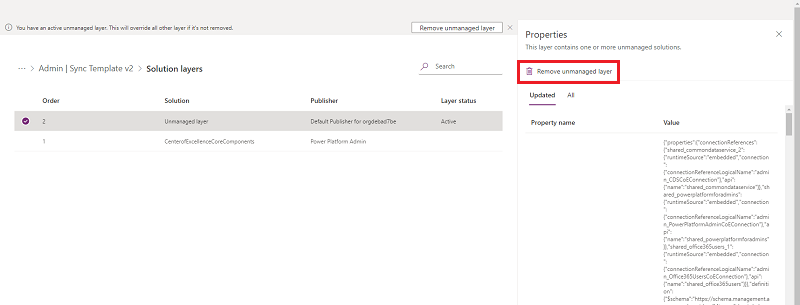
Import af den nye løsningsversion
Når du har fjernet ikke-administrerede lag, kan du importere den nye løsningsversion:
Vælg Opgrader (standardindstilling). Løsningsopgraderinger sletter de komponenter, der fandtes, men som ikke længere er inkluderet i den opgraderede version.
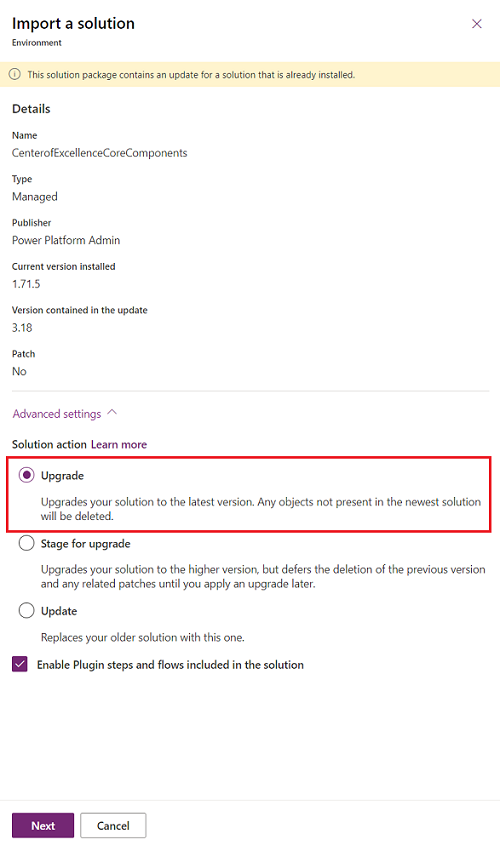
Hvis der tilføjes nye miljøvariabler eller forbindelsesreferencer af opgraderingen, skal du oprette forbindelser og opdatere værdier af miljøvariabler. Du kan finde de forventede værdier i vores konfigurationsvejledning.
Vent på, at opgraderingen afsluttes. Det kan tage op til 15 minutter. Under opgraderingen installeres den nye version først, og derefter slettes den gamle version. Når opgraderingen behandles, kan du muligvis se to løsninger med samme navn i løsningsoversigten. I løsningsoversigten kan du se status for opgraderingen.
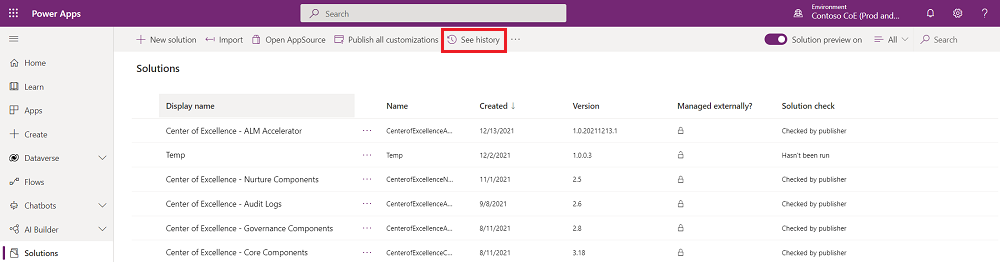
Opgraderingen fuldføres, når sluttiderne ikke længere er tomme.
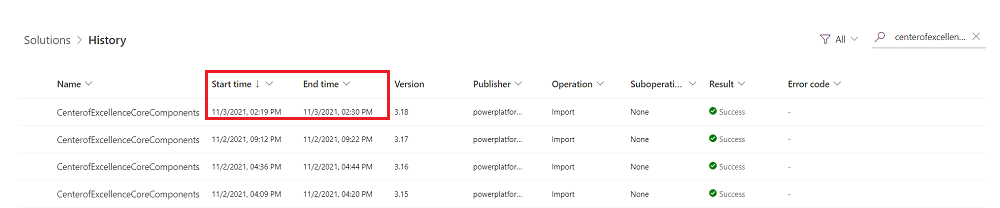
Du kan også se løsningsoversigten, hvis opgraderingen mislykkedes, og hvorfor. Opret en fejl, og angiv fejldetaljer om løsningens handling.
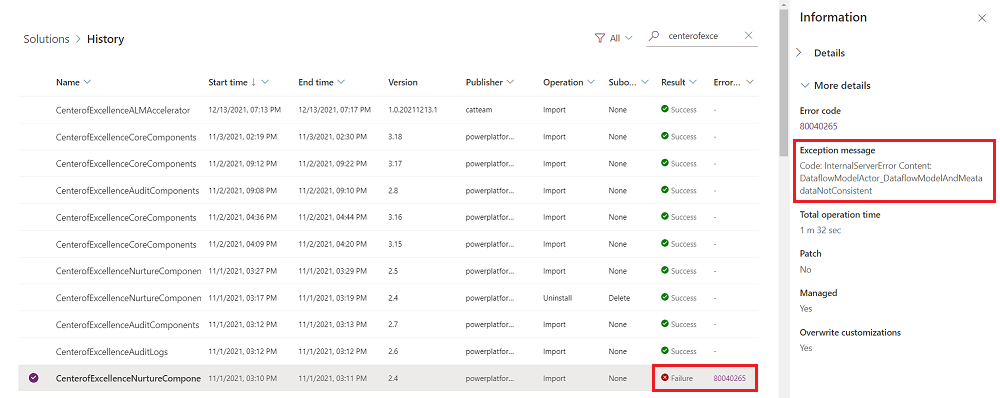
Når løsningsimporten er fuldført, skal du åbne løsningen Center of Excellence - Core Components.
Åbn appen Guide til CoE-opsætning og -opgradering.
Denne app indeholder en trinvis vejledning i konfigurationstrinnene. Under en opgradering vises løsningsoversigten, eventuelle komponenter med ikke-administrerede lag og eventuelle nye apps, flows og miljøvariabler, der er blevet tilføjet under denne opgradering.
Når du er færdig med dette trin, skal du gå videre til testen.
Opdatere løsningen for overvågningslog
Forbindelser til brugerdefinerede connectorer skal oprettes igen efter løsningsopgradering. Hvis du bruger løsningen for overvågningsloggen, skal du nulstille forbindelsen til den brugerdefinerede connector.
Teststrategi
På samme måde som når du installerer en opdatering, øger test før installation i et produktionsmiljø sandsynligheden for succes.
Vigtigt
Test er vigtigt, da det giver dig mulighed for at afprøve nye funktioner og bekræfte, at fejlrettelser virker som forventet. Hvis du gør det i et isoleret miljø, beskyttes produktionsversioner.
Opret et dedikeret testmiljø til opdateringer til CoE Starter Kit.
Nedenfor er nogle anbefalinger:
- Opret et dedikeret testmiljø.
- I test- og produktionsmiljøer skal de samme versioner af CoE Starter Kit være installeret.
- I test- og produktionsmiljøer skal de samme brugertilpasninger installeret.
- Dokumentere testmønstre og forventede resultater. Sørg for, at du har dækket alle mulige kombinationer, der kan mislykkes.
Eksempel på testmønster:
| Reference | Test | Forventet resultat | Resultat |
|---|---|---|---|
| 1 | Aktiver: Administration - Synkroniseringsskabelon v3-flow | Slå korrekt til | Adgangskort |
| 2 | Start: CoE-administration – Kommandocenter | Appen blev startet | Adgangskort |
Teste med brugere
Når du har fuldført dine funktionstest, skal du køre de sidste test sammen med brugerne af CoE Starter Kit. Det er med til at sikre, at der ikke vises uventede resultater i opdateringen.
Hvis du har et problem
Hvis du finder en fejl eller et problem under testen, kan du rejse en fejlmeddelelse her og sikre, at du får oplysninger om fejlen i løsningens drift.
Administration af programlivscyklus
Dette dokument indeholder ikke mange oplysninger om ALM (application lifecycle management). Hvis du er interesseret i anbefalinger og scenarier, kan du gennemse oversigten over administration af programmets livscyklus med Microsoft Power Platform. ALM dækker mange fagområder. I dette dokument arbejdes der let på faget med at installere løsninger.
ALM accelerator for Power Platform
ALM accelerator for Power Platform er en referenceimplementering, der sidder oven på Azure Pipelines og Git-kildekontrolelementet.
ALM Accelerator for Power Platform indeholder en lærredsapp, der giver en forenklet brugergrænseflade, hvor beslutningstagere jævnligt kan eksportere komponenter i løsninger til kildestyring og oprette anmodninger om installation.
Microsoft Power Platform Build Tools
Microsoft Power Platform Build Tools for Azure DevOps Services automatiserer almindelige build- og installationsopgaver. De kan bruges sammen med andre Azure DevOps-opgaver til at oprette build- og frigøre pipelines.
Hent-værktøjerne, og se dokumentationen til opgaver for at komme i gang.